Jautājums
Problēma: kā novērst austiņas, kas nedarbojas operētājsistēmā Windows 10?
Sveiki, vakar nolēmu izņemt austiņas un paklausīties mazliet mūziku savā klēpjdatorā. Diemžēl tie nedarbojās, un skaņa joprojām nāca no iebūvētajiem skaļruņiem. Ko es varu darīt lietas labā? Turklāt mans klēpjdators ir jaunināts uz Windows 10.
Atrisināta atbilde
Austiņas, kas nedarbojas operētājsistēmā Windows 10, kļūda ir ļoti izplatīta problēma katrā Windows[1] lietotājs. Var būt daudz iemeslu, kāpēc jūs nevarat klausīties savas mīļotās dziesmas vai skatīties filmu, nevienam to nedzirdot. Tomēr vispirms jums vajadzētu mēģināt pārbaudīt austiņas. Vai atceries, kad tos iegādājies? Vai tie ir pavisam jauni vai vienkārši vairs nedarbojas?
Bluetooth austiņas nedarbojas vai atvienošanas problēma var būt saistīta ar noteiktām savienojuma vai pat saderības problēmām. Jums vajadzētu mēģināt savienot austiņas ar dažādām ierīcēm, citam datoram vai mobilajam tālrunim. Ja tie joprojām nedarbojas, problēma var būt jūsu austiņās, un vienīgais veids, kā atrisināt problēmu, ir iegādāties jaunas. Turklāt, ja vēlaties būt pārliecināts, vai problēma ir jūsu datorā, mēģiniet datoram pievienot vai pievienot dažādas austiņas.
Ja arī pārējās nedarbojas, iespējams, problēma nav jūsu austiņās, bet gan jūsu Windows datorā. Ja tas tā ir, jums vajadzētu mēģināt izlasīt un veikt dažas fiksēšanas metodes. Ir daži no tiem, tāpēc pārbaudiet tos, ritinot tekstu uz leju. Rūpīgi izpildiet katru darbību, kā parādīts vadlīnijās un attēlos, un jūsu problēma var tikt atrisināta.
Daži no iemesliem, kāpēc šādas austiņas nedarbojas vai netiek pareizi savienotas, var būt saistīti ar draiveriem un failiem, kas kontrolē ierīču saderību. Viens no vienkāršākajiem veidiem, kā atrisināt šādas problēmas, ir iespējot vai atspējot noteiktas funkcijas vai traucējummeklēšanu.
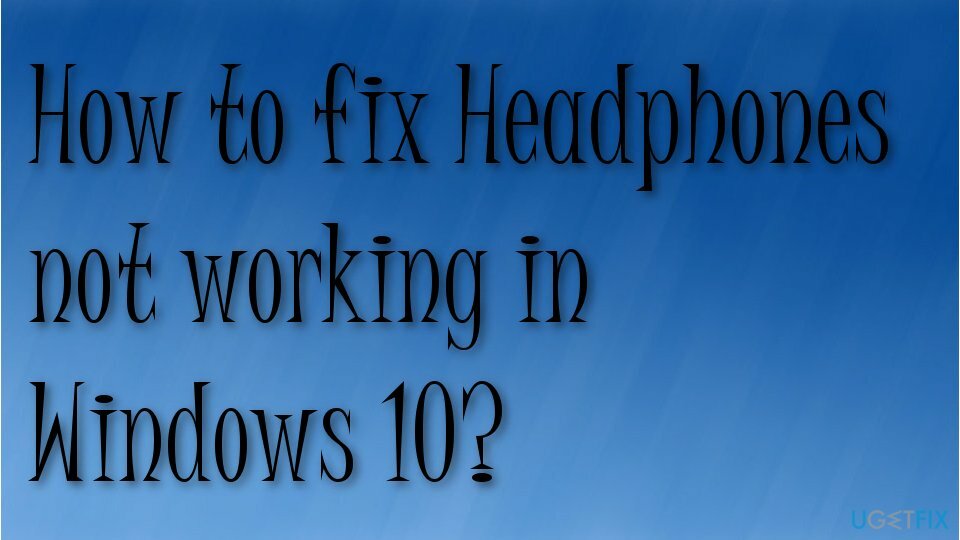
Kā labot austiņas, kas nedarbojas operētājsistēmā Windows 10
Lai labotu bojātu sistēmu, jums ir jāiegādājas licencēta versija Reimage Reimage.
Austiņu nedarbošanās problēma var būt saistīta ar Bluetooth ierīcēm un vienkāršām austiņām. Lietotāji[2] sūdzēties par neatrisināmām problēmām. Atkārtota austiņu pievienošana vai ierīces restartēšana var darboties, taču problēma joprojām pastāv, ja galvenais iemesls ir draivera problēma vai faila bojājums.
Mēs iesakām izmantot datora drošības programmu[3] lai pārliecinātos, ka sistēmu neietekmē nekādi draudi. Izmantojot arī datoru labošanas rīkus, piemēram, ReimageMac veļas mašīna X9 var ātri atrisināt datu un funkciju problēmas. Skenēšanas rezultātos var tikt parādītas dažas sistēmas problēmas, kas varētu būt saistītas ar kļūdu, kas austiņas nedarbojas operētājsistēmā Windows 10, tāpēc to novēršana var novērst jūsu neapmierinātību.
Iestatiet austiņas kā noklusējuma ierīci
Lai labotu bojātu sistēmu, jums ir jāiegādājas licencēta versija Reimage Reimage.
- Dodieties uz Vadības panelis.
- Izvēlieties Aparatūra un Skaņas opcija.
- Izvēlieties Skaņa.
- Dodieties uz cilni Atskaņošana.
- Pēc tam atlasiet Skaļruņi/austiņas.
- Iestatīt noklusējumu.
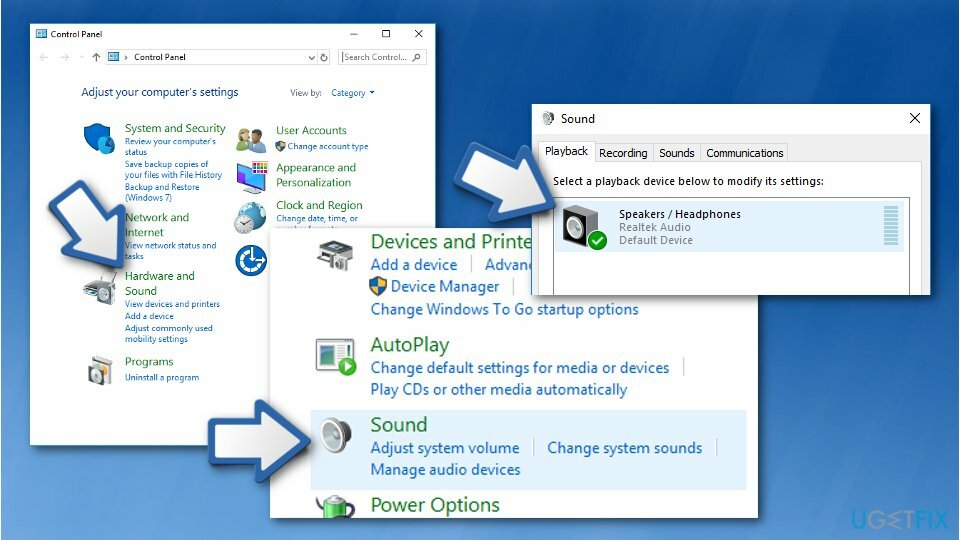
- Klikšķis LABI.
Iespējot atskaņošanas ierīci
Lai labotu bojātu sistēmu, jums ir jāiegādājas licencēta versija Reimage Reimage.
- Ar peles labo pogu noklikšķiniet uz skaļruņa ikonas uzdevumjoslā un noklikšķiniet uz Skaņas.
- Uz Atskaņošana cilnē, ja sarakstā neredzat austiņas, noklikšķiniet uz tukšā apgabala un izvēlieties Rādīt atspējotas ierīces.
- Ar peles labo pogu noklikšķiniet uz austiņām un izvēlieties Iespējots.
- Klikšķis LABI.
Palaidiet Bluetooth problēmu novēršanu
Lai labotu bojātu sistēmu, jums ir jāiegādājas licencēta versija Reimage Reimage.
- Iet uz Iestatījumi.
- Iet uz Atjaunināšana un drošība.
- Izvēlieties Problēmu novēršana un noklikšķiniet uz Papildu problēmu novēršanas rīks.
- Meklēt Bluetooth.
- Palaidiet problēmu risinātāju.
Atjauniniet draiverus, lai novērstu, ka austiņas nedarbojas
Lai labotu bojātu sistēmu, jums ir jāiegādājas licencēta versija Reimage Reimage.
- Nospiediet Windows taustiņš + R poga uz tastatūras.
- Ieraksti devmgmt.msc un gaidiet ierīces pārvaldnieku[4] atvērt.
- Paplašiniet skaņas, video un spēļu kontrolieri sadaļā.
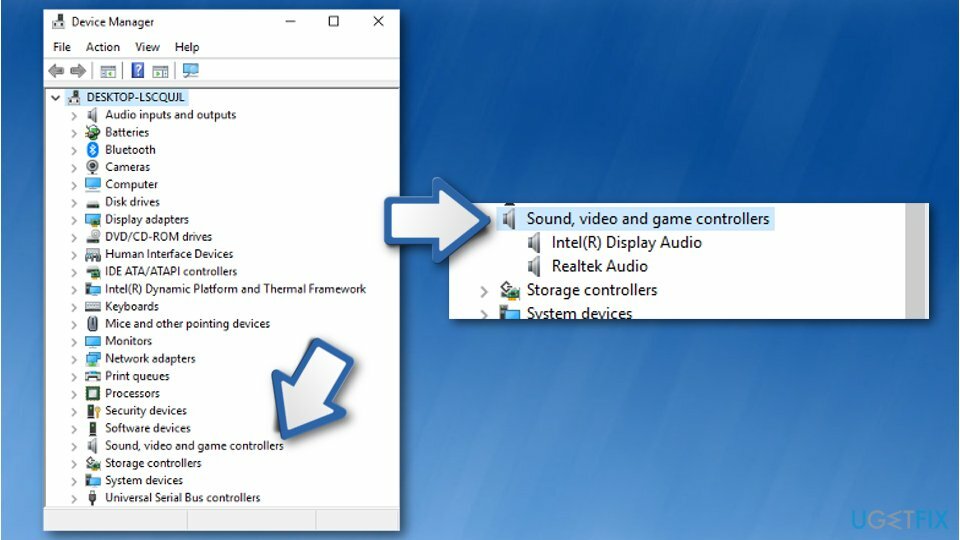
- Ar peles labo pogu noklikšķiniet uz lietota audio ierīce, pēc tam atlasiet Atjauniniet draivera programmatūru.
- Kad tiek atvērts nākamais logs, atlasiet Automātiski meklējiet atjauninātu draivera programmatūru.
- Pagaidiet, līdz draiveri tiek instalēti automātiski.
Atinstalējiet Bluetooth draiveri, lai novērstu, ka austiņas nedarbojas vai nepievienojas
Lai labotu bojātu sistēmu, jums ir jāiegādājas licencēta versija Reimage Reimage.
- Nospiediet Windows + X.
- Iet uz Ierīču pārvaldnieks.
- Izvērst Bluetooth draiveris.
- Ar peles labo pogu noklikšķiniet uz Bluetooth un nospiediet Uninstall.
Varat arī automātiski atjaunināt draiverus, izmantojot tādus rīkus kā DriverFix.
Izmantojiet Realtek HD Audio Manager, lai mainītu iestatījumus
Lai labotu bojātu sistēmu, jums ir jāiegādājas licencēta versija Reimage Reimage.
- Atvērt Realtek HD audio pārvaldnieks.
- Atrodi mapes ikona augšējā labajā stūrī un noklikšķiniet uz tā.
- Pēc tam atlasiet Atspējot priekšējā paneļa ligzdas noteikšanu opciju.
- Nospiediet LABI.
Atinstalējiet IDT audio un novērsiet austiņu nedarbošanās problēmu
Lai labotu bojātu sistēmu, jums ir jāiegādājas licencēta versija Reimage Reimage.
- Dodieties uz Vadības panelis.
- Izvēlieties Programmas opciju.
- Pēc tam dodieties uz Programmas un iespējas.
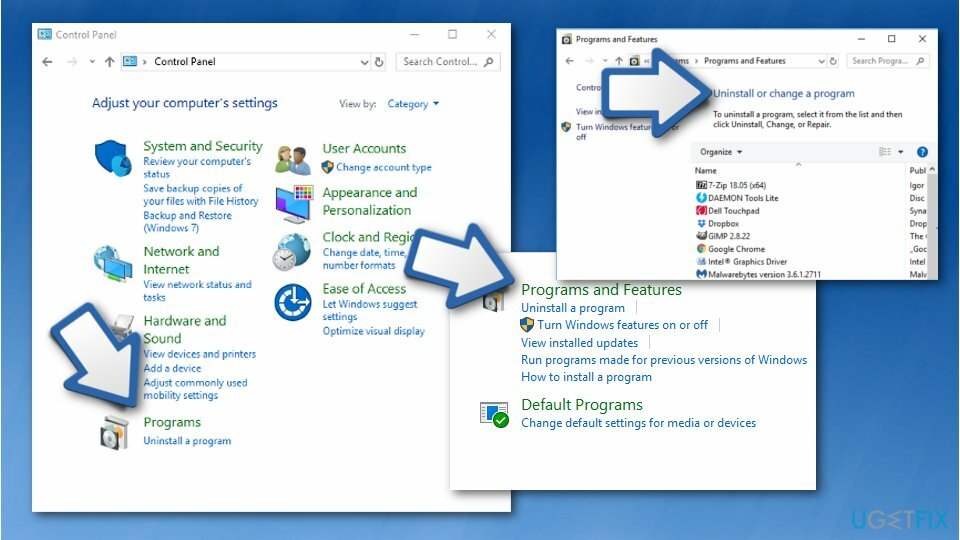
- Izvēlieties IDT audio draiveris un atlasiet Atinstalēt.
Atspējot priekšējā paneļa ligzdas noteikšanu
Lai labotu bojātu sistēmu, jums ir jāiegādājas licencēta versija Reimage Reimage.
- Iet uz Vadības panelis ar peles labo pogu noklikšķinot uz Sākt.
- Iet uz Aparatūra un skaņa.
- Atrast Realtek HD audio pārvaldnieks un noklikšķiniet uz tā.
- Iet uz Savienotājs iestatījumi.
- Atspējot priekšējā paneļa ligzdas noteikšanu.
Automātiski izlabojiet kļūdas
ugetfix.com komanda cenšas darīt visu iespējamo, lai palīdzētu lietotājiem atrast labākos risinājumus kļūdu novēršanai. Ja nevēlaties cīnīties ar manuālām remonta metodēm, lūdzu, izmantojiet automātisko programmatūru. Visus ieteiktos produktus ir pārbaudījuši un apstiprinājuši mūsu profesionāļi. Tālāk ir norādīti rīki, kurus varat izmantot kļūdas labošanai.
Piedāvājums
dari to tagad!
Lejupielādēt FixLaime
Garantija
dari to tagad!
Lejupielādēt FixLaime
Garantija
Ja jums neizdevās novērst kļūdu, izmantojot Reimage, sazinieties ar mūsu atbalsta komandu, lai saņemtu palīdzību. Lūdzu, dariet mums zināmu visu informāciju, kas, jūsuprāt, mums būtu jāzina par jūsu problēmu.
Šajā patentētajā labošanas procesā tiek izmantota 25 miljonu komponentu datubāze, kas var aizstāt jebkuru bojātu vai trūkstošu failu lietotāja datorā.
Lai labotu bojātu sistēmu, jums ir jāiegādājas licencēta versija Reimage ļaunprātīgas programmatūras noņemšanas rīks.

Piekļūstiet ģeogrāfiski ierobežotam video saturam, izmantojot VPN
Privāta piekļuve internetam ir VPN, kas var novērst jūsu interneta pakalpojumu sniedzēju valdība, un trešās puses no jūsu tiešsaistes izsekošanas un ļauj jums palikt pilnīgi anonīmam. Programmatūra nodrošina īpašus serverus straumēšanai un straumēšanai, nodrošinot optimālu veiktspēju un nepalēninot darbību. Varat arī apiet ģeogrāfiskos ierobežojumus un skatīt tādus pakalpojumus kā Netflix, BBC, Disney+ un citus populārus straumēšanas pakalpojumus bez ierobežojumiem neatkarīgi no jūsu atrašanās vietas.
Nemaksājiet izspiedējvīrusu autoriem — izmantojiet alternatīvas datu atkopšanas iespējas
Ļaunprātīgas programmatūras uzbrukumi, jo īpaši izspiedējprogrammatūra, neapšaubāmi rada vislielāko apdraudējumu jūsu attēliem, videoklipiem, darba vai skolas failiem. Tā kā kibernoziedznieki datu bloķēšanai izmanto spēcīgu šifrēšanas algoritmu, to vairs nevar izmantot, kamēr nav samaksāta izpirkuma maksa bitkoinā. Tā vietā, lai maksātu hakeriem, vispirms jāmēģina izmantot alternatīvu atveseļošanās metodes, kas varētu palīdzēt atgūt vismaz daļu zaudēto datu. Pretējā gadījumā jūs varat arī zaudēt savu naudu kopā ar failiem. Viens no labākajiem rīkiem, kas varētu atjaunot vismaz dažus šifrētos failus - Data Recovery Pro.